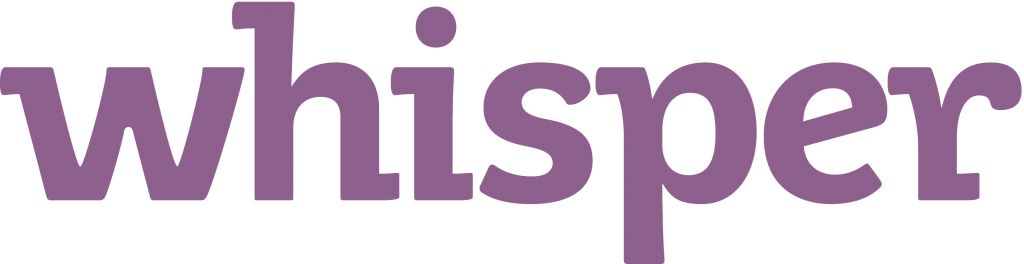Mit jelent a hibaüzenet kevés memória van Windows 10 átlagos? Ez azt jelenti, hogy a Windows erőforrásai valamilyen oknál fogva elszívódnak. Ez problémát jelenthet, mert amikor ez megtörténik, az összes megnyitott program meghibásodhat és lefagyhat. Előfordulhat, hogy nem tudja menteni a nyitott munkát. Pár oka lehet ennek, de ne aggódjon. Megoldhatjuk ezt a problémát.
Kevés memória a Windows 10 rendszerben

A probléma legegyszerűbb és leggyorsabb megoldása a Ctrl + Alt + Del ' gombokat egyszerre felhozni Feladatkezelő . Az egyik, amikor a Feladatkezelő nyitva van, megjelenik a nyitott és futó programok és folyamatok listája.
Ha itt van, válassza a lehetőséget Feladatkezelő> , ellenőrizze és válassza ki a nagy memóriát és CPU használat> kattintson a Feladat befejezése gombra a kijelölt programok vagy alkalmazások bezárásához. Amikor bezárja ezeket az alkalmazásokat és folyamatokat, felszabadul a hozzájuk rendelt memória. Ez a memória felszabadítja a számítógépet. Azonnal észreveheti a számítógép viselkedésének változását.
Hogyan növelhető a virtuális memória a Windows rendszerben
Ha a kevés memória probléma gyakran előfordul, érdemes növelni a virtuális memóriát. Így csinálod ezt:
- nyomja meg Windows logó és X ugyanabban az időben
- Kattintson Rendszer
- Kattintson a gombra Haladó rendszerbeállítások , majd kattintson a Beállítások elemre a Speciális panelen Rendszer tulajdonságai.

- Kattintson a Módosítás gombra Haladó panel

- Törölje a jelölést A lapozófájl méretének automatikus kezelése minden meghajtóra. Ellenőrizze az Egyéni méretet. Helyesen állítsa be a kezdeti és a maximális méretet.
- Kattintson a Beállítás gombra rendben
Ez segíthet a memóriahasználat programjai közül. A Windows több memóriát oszt ki a fájlok számára.
Vannak, akik külső szoftvereket használnak a Windows memória kezeléséhez. Ez nem szükséges, de hasznos lehet azok számára, akik a memóriahasználat minden aspektusát teljes mértékben ellenőrzik.
Ha memóriaproblémákat tapasztal, kövesse a fenti lépéseket, vagy kérjen külső kezelőt. Ha a probléma a fenti lépések kipróbálása után is fennáll, érdemes megfontolnia egy olyan számítógépet, amelyben több van RAM.
Sajnos, ahogy a programok memóriaigényesebbé válnak, a számítógépek problémáival lépnek fel.A jó hír az, hogy a számítógép cseréje legyen az utolsó lehetőség. Mindaddig, amíg nem több mint tízéves számítógépe van, valószínűleg nem kell cserélnie. A számítógépek manapság nem avulnak el olyan gyorsan, mint korábban. Csak ne fogyjon el és cserélje ki azonnal.
Használni a Feladatkezelő , figyelemmel kísérheti a alkalmazások és folyamatok amelyek mindig futnak, amikor elveszíti a memóriáját. Ez segíthet a használt szoftver hibaelhárításában és módosításaiban, hogy kiderüljön, ez segít-e a problémán.
Legyen óvatos a folyamatok lezárásakor. Sok ilyen folyamatnak futnia kell. Ha nem tudja, mit állít le, összeomolhat a számítógép. Ez általában nem végzetes kérdés, de mindig jó tudni, hogy mit állít le. Ha mégis leállít valamit, amit nem szabad, akkor jó eséllyel a számítógép újraindítása kijavítja.
Ha olyan szoftvercéget keres, amelyben megbízhat integritása és becsületes üzleti gyakorlata miatt, ne keresse tovább a -et. Mi vagyunk a Microsoft minősített partnere és egy BBB akkreditált vállalkozás, amely törődik azzal, hogy ügyfeleink számára megbízható, kielégítő tapasztalatokat szerezzen a szükséges szoftvertermékekkel kapcsolatban. Veletek leszünk minden értékesítés előtt, alatt és után.
Ez a 360 fokos garancia. Mire vársz még? Hívjon minket még ma +1 877 315 1713 vagy küldjön e-mailt a sales@softwarekeep.com címre. Ezen kívül keresztül is elérhet minket Élő chat.